Скопируйте разделы в вашей системе с помощью Partimage
Partimage — это уникальный инструмент с открытым исходным кодом, который можно использовать как установленное приложение или как автономный инструмент восстановления с SystemRescueCD. Так что, если ваша система работает или нет, Partimage сможет вас спасти. Но что делает Partimage? Partimage сохраняет части (в различных форматах) в образ диска. Эти образы можно сохранить либо на локальном компьютере (а затем поместить на компакт-диск или подключенный привод), либо на сетевой сервер Partimage. И наоборот, машина может быть восстановлена с этим образом с сервера Partimage. Это также хорошо работает для создания образа машины и последующей установки этого образа на нескольких машинах.
В этой статье я собираюсь показать вам, как использовать основы Partimage — резервное копирование системы в локальный файл. В следующих статьях я продемонстрирую восстановление, а также резервное копирование и восстановление по сети. Как только вы научитесь использовать Partimage, у вас будет отличный инструмент для аварийного восстановления (а также инструмент для создания образов).
Установка
Я хочу подойти к этому как можно проще. Итак, мы продолжим метод установки Partimage. И, как и многие другие установки приложений Linux, эта простая. Вы можете установить Partimage, выполнив следующие действия (на примере Ubuntu):
- Откройте окно терминала.
- Выполните команду sudo apt-get install partimage
- Введите свой пароль sudo.
- Подтвердите установку зависимости.
Вот и все. После установки Partimage все готово. Единственное, что вам понадобится для метода, который я собираюсь показать вам, — это либо достаточно места на вашей машине для сжатого изображения, которое вы хотите создать, либо внешний диск с достаточным пространством.
Использование Partimage
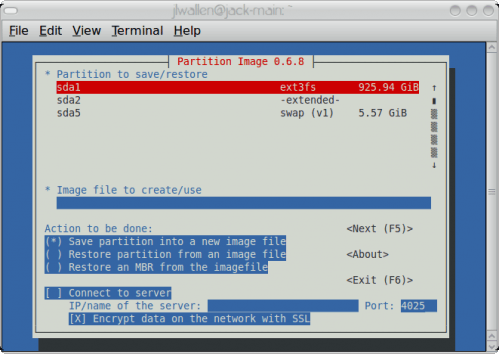 фигура 1
фигура 1
Partimage запускается из командной строки. Интерфейс является интерфейсом ncurses, поэтому не ожидайте изысканного графического интерфейса. Вам также потребуется запустить Partimage с правами root (так что либо с судо или после тебя вс пользователю root).
Как вы можете видеть (на рисунке 1), в интерфейсе немного. Вариантов немного, но это не делает инструмент менее мощным. В Partimage есть все необходимое.
Чтобы сохранить свой раздел, вам сначала нужно выбрать, какой раздел вы хотите сохранить. Переместите селектор вверх или вниз с помощью клавиш со стрелками вверх или вниз. Когда вы выбрали раздел, который хотите, нажмите клавишу Tab, чтобы перейти к следующему разделу. Одно примечание: раздел, который вы хотите сохранить, не может быть смонтирован. Поэтому, если вы хотите сохранить раздел, в котором вы работаете, для последующего восстановления, вам придется сделать это с помощью SystemRescueCD.
Следующий раздел — это название вашего изображения. Здесь вам нужно будет ввести точный путь и имя файла для вашего изображения. Введите это, а затем перейдите к следующему разделу.
В следующем разделе вам нужно выбрать правильное действие. Мы собираемся использовать первую опцию, Сохранить раздел в новый файл образа, поэтому нам не понадобится опция подключения к серверу.
Как только вы позаботитесь об этом, нажмите клавишу F5, чтобы продолжить.
В следующем окне вы выберете следующие параметры:
Уровень сжатия : Какая степень сжатия вам нужна для вашего изображения.
Параметры : Проверка, описание и перезапись раздела без запроса.
Режим разделения изображения : Как разделить большие изображения.
При успехе : Подождите, остановка, перезагрузка, выход, последний.
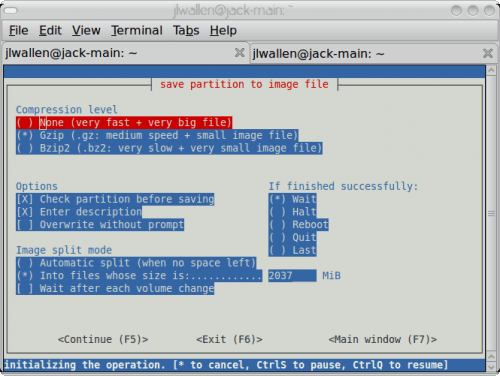 фигура 2
фигура 2
Если нет крайней необходимости, я бы выбрал среднее сжатие (Gzip), чтобы предотвратить возможную потерю данных. Я также хотел бы убедиться, что установлен флажок Проверить раздел перед сохранением. Фактически, предлагаемые вам настройки по умолчанию (см. Рисунок 2) довольно хороши для большинства ситуаций.
После того, как вы настроили эти параметры, снова нажмите F5, чтобы продолжить.
В следующем окне вас попросят ввести описание (если вы выбрали этот вариант). После того, как вы введете описание Tab до кнопки ОК и нажмите Enter.
После этого Partimage сделает это. После завершения у вас будет резервное изображение (или несколько образов — в зависимости от размера изображения.
Вывод
В следующей статье я покажу вам, как сохранить изображение в сети с помощью Partimage. Partimage — очень удобный инструмент, и все мы знаем, что хранение образов критически важных машин (или разделов) может привести к восстановлению данных в случае аварии или нарушить ее. Мы продолжим работу с Partimage и рассмотрим как можно большую часть его использования.